Kort kontur
Denne artikel vil guide dig gennem Digisol Router -login -trin ved hjælp af det officielle standard router brugernavn og adgangskode. Når du logger ind på din digisol -router, kan du ændre standard routerindstillingerne som netværksnavnet og den trådløse adgangskode, opgrader din router -firmware og meget mere.
Digisol router login trin
Trin 1: Opret forbindelse til dit hjemmenetværk
Opret forbindelse til dit netværk ved hjælp af et Ethernet -kabel. Hvis du prøver at logge ind ved hjælp af din smartphone eller bærbare computer, kan du bruge din trådløse forbindelse. Enheder, der ikke er en del af netværket, kan ikke få adgang til login -siden.
Trin 2: Besøg 192.168.2.1 ved hjælp af din browser
Start din browser. Det er ikke vigtigt, om du bruger Edge, Firefox, Chrome eller nogen anden browser. I adresselinjen Type standard digisol -login IP 192.168.2.1 og tryk på Enter på dit tastatur.
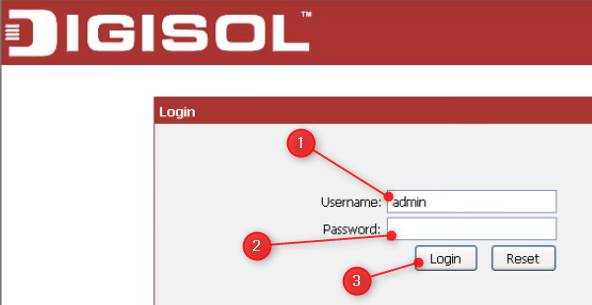
Trin 3: Indtast standard digisol -brugernavn og adgangskode
Hvis IP -adressen var korrekt i trin 2, bliver du bedt om at indtaste standard digisol -brugernavn og adgangskode og trykke på login -knappen.
Standard digisol -router -loginoplysninger er:
- Brugernavn Admin
- Adgangskode 1234 eller admin
*Sørg for at skrive disse i små bogstaver
Bemærk: Hvis siden Digisol -login ikke vises, er det muligt, at 192.168.2.1 ikke er standard IP. Så du kan prøve 192.168.1.1 eller 192.168.1.254 IP -adresse . Hvis ingen af disse fungerer, kan du nemt finde standard router IP ved hjælp af kommandoprompten og IPConfig -kommandoen.
Hvis kombinationen af brugernavnet er forkert, bliver du nødt til at nulstille routeren til fabriksindstillinger, men vi anbefaler dig at forlade dette som en sidste løsning.
Grundlæggende digisol -routerkonfiguration
Hver router leveres med allerede konfigureret standard router IP, standard brugernavn og adgangskode samt et standardnetværksnavn og adgangssætning. Det anbefales stærkt at ændre disse først, fordi de repræsenterer en sikkerhedsrisiko for dit hjemmenetværk.
Lad os derfor se, hvad du skal ændre først.
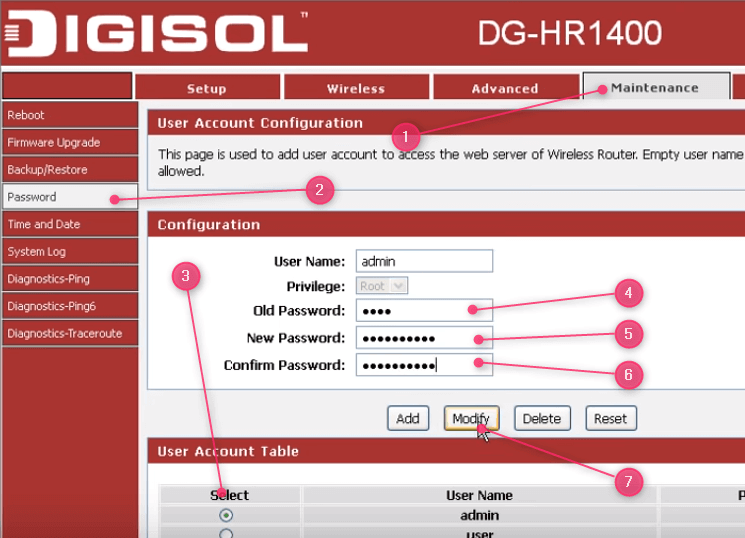
Skift standard digisol -routeradgangskode
At forlade standard routeradgangskode uændret er noget, du skal undgå. Når nogen opretter forbindelse til dit netværk, kan han også få adgang til routerindstillingerne. Den samme person kan let finde standard Digisol -loginoplysninger og få adgang til dine routerindstillinger. Hvis han eller hun ændrer den trådløse adgangskode for eksempel, og derefter routeradgangskoden, vil du blive låst ud af netværket. Den eneste løsning vil være at nulstille routeren til fabriksindstillinger og indstille den fra bunden.
Her er de trin, der er nødvendige for at ændre routeradgangskoden.
Log ind på din digisol -router efter de ovennævnte trin.
- Klik på vedligeholdelsen
- Klik derefter på adgangskode i menuen til venstre.
- I brugerkonto -tabeladministratoren i brugerkontoen.
- Indtast den gamle (standard) adgangskode i det gamle adgangskodefelt ovenfor.
- Indtast en ny adgangskode i den nye adgangskode
- Skriv den nye adgangskode igen i bekræftende adgangskode
- Klik på Ændring .
Skift digisol-router SSID og Wi-Fi-adgangskode
En anden vigtig ting at gøre er at beskytte dit netværk med en stærk trådløs adgangskode.
Ligesom andre routere kommer Digisol -routeren forudkonfigureret med en standard SSID og trådløs adgangskode. Disse skal ændres så hurtigt som muligt.
Når du vil ændre digisol -routeren SSID og adgangskode, skal du gå gennem de næste trin.
- Klik på det trådløse
- Klik derefter på trådløse grundlæggende i menuen til venstre.
- I rullemenuen Mode skal du vælge AP
- Kontroller Aktiver SSID -udsendelse
- Skriv det ønskede netværksnavn i navnet (SSID) .
- Vælg WPA-PSK/WPA2-PSK AES i sikkerhedsmulighederne
- Derefter i den pre-delte nøgle type din trådløse adgangskode.
Vigtigt: Når du opretter en ny trådløs adgangskode, skal du sørge for, at den er stærk og svær at gætte. Brug en kombination af tal, kapital og små bogstaver og specialtegn.
Sidste ord
Digisol -router -logintrinnene er lette at følge, og når du først får adgang til routerindstillingerne, vil du se alle de tilgængelige muligheder.
Bare sørg for at notere alle de ændringer, du foretager. Ved at gøre dette vil du vide, hvad du skal ændre tilbage, hvis noget går galt.
